Anda dapat mengunduh perangkat lunak khusus NordVPN langsung dari Apple iTunes. Kami akan membahas aplikasi iPhone di panduan kami. Mereka juga memiliki versi yang berfungsi baik untuk iPad. Mereka yang lebih suka mengkonfigurasi perangkat iOS secara manual dengan OpenVPN, L2TP / IPsec, atau PPTP akan menemukan panduan pengaturan di situs web NordVPN.
Mulailah dengan mengunjungi halaman aplikasi NordVPN di Apple iTunes, tempat Anda dapat mengunduh dan menginstal aplikasi iOS ke iPhone atau iPad Anda. Aplikasi ini membutuhkan iOS 8.3 atau lebih tinggi. Setelah aplikasi diinstal pada perangkat iOS Anda, Anda harus meluncurkannya. Saat aplikasi diluncurkan untuk pertama kalinya, Anda harus memasukkan kredensial NordVPN Anda. Saat Anda pertama kali membuka aplikasi, Anda akan melihat layar seperti yang ada di kiri bawah. Layar ini memiliki tautan untuk membuat akun jika Anda belum memilikinya dan tombol “Masuk”. Mengetuk tombol “Masuk” akan membuka layar seperti yang kedua di mana Anda dapat memasukkan “Email / Nama Pengguna” dan “Kata Sandi”.
Setelah Anda memasukkan kredensial dengan benar, ketuk tombol “Masuk” untuk melanjutkan memuat dan Anda akan melihat layar yang mirip dengan yang terakhir di atas. Setelah selesai memuat, Anda akan berada di layar peta server seperti yang ditunjukkan pada tangkapan layar di sebelah kiri di bawah. Mengetuk tombol “Quick Connect” akan menghubungkan Anda ke server tercepat di negara tempat Anda berada. Melakukan hal ini menghubungkan kami ke Amerika Serikat seperti yang ditunjukkan pada gambar kedua di bawah ini.
Mengetuk tombol “Negara” di kanan bawah layar akan menampilkan layar negara yang menunjukkan koneksi terbaru Anda, diikuti oleh daftar negara di jaringan NordVPN dalam urutan abjad. Layar ini ditunjukkan pada tangkapan layar terakhir di atas. Semua yang diperlukan untuk terhubung ke server VPN dari layar ini adalah dengan mengetuk sakelar koneksi di sebelah kanan nama negara. Kami akan memeriksa menghubungkan dengan layar “Peta” secara lebih rinci nanti dalam ulasan ini.
Sekarang kita telah memeriksa bagaimana menghubungkan ke jaringan NordVPN dengan tombol “Quick Connect” dan “Countries”, mari kita lihat menu aplikasi iOS. Ini dapat diakses dengan mengetuk pada tiga batang horizontal di kanan atas aplikasi seperti yang dapat dilihat pada gambar terakhir di atas. Menu terdiri dari item berikut:
- Server – Kami akan melihat layar ini lebih detail hanya dalam beberapa saat. Untuk sekarang, ketahuilah bahwa itu akan memungkinkan Anda terhubung ke server tertentu di suatu negara.
- Akun saya – Layar ini ditampilkan di screenshot tengah di bawah. Ini akan memungkinkan Anda memperpanjang langganan Anda atau mengubah kata sandi Anda dengan aman di situs web NordVPN.
- Butuh bantuan? – Ini ditunjukkan pada tangkapan layar terakhir di bawah ini. Ini akan memungkinkan Anda membuka obrolan online dengan perwakilan NordVPN atau membuat tiket email untuk masalah yang lebih kompleks.
- Keluar – Ini akan memungkinkan Anda keluar dari aplikasi iOS tetapi Anda harus memasukkan kembali kredensial Anda ketika Anda meluncurkan kembali aplikasi.
Sekarang kita telah melihat semua item menu, mari kita melihat lebih dekat pada “Server”. Layar server memiliki dua tab: Favorit saya dan Server. “My Favorites” yang ditunjukkan pada tangkapan layar di kiri bawah mencantumkan semua server favorit Anda yang digambarkan oleh hati putih di lingkaran merah. Mengetuk salah satu hati ini akan menghapusnya dari daftar favorit Anda. Untuk terhubung ke server dari favorit Anda, cukup ketuk tombol di sebelahnya.
Tangkapan layar kedua di bawah ini memperlihatkan tab “Server” yang berisi tujuan untuk koneksi VPN, diikuti oleh daftar negara yang memiliki server VPN. Tujuan ini termasuk Anti-DDoS, server VPN Standar, TV ultra cepat, dan lainnya.
Mengetuk salah satu tujuan / negara ini akan membuka server yang dapat membantu Anda mencapai tujuan Anda. Tangkapan layar ketiga di atas menunjukkan daftar server untuk Anti-DDoS diperluas. Dari daftar server, Anda dapat memilih server favorit untuk tujuan itu dengan mengetuk jantung di lingkaran abu-abu di sebelahnya yang akan mengubah lingkaran menjadi merah. Anda juga dapat terhubung ke server tertentu dari layar ini dengan memilih sakelar di sebelah namanya.
Ingat ketika kami mengatakan kami akan memeriksa cara menghubungkan ke server VPN menggunakan layar Peta nanti. Sebelum Anda dapat memahami cara menggunakan layar Peta untuk terhubung ke jaringan NordVPN, Anda harus terlebih dahulu memahami apa itu layar Peta. Layar ini adalah tampilan peta panorama server di jaringan NordVPN. Anda dapat meluncur ke semua arah dan memperbesar dan memperkecil pada layar ini. Server NordVPN di setiap negara diwakili oleh pin lokasi biru di negara itu. Yang sedang berkata, kita sekarang dapat melihat bagaimana menghubungkan ke server VPN menggunakan peta. Tangkapan layar pertama di bawah menggambarkan hal ini. Mengetuk pin lokasi Prancis akan meminta Anda untuk “Sambungkan” ke sana. Mengetuk tombol “Ya” akan memulai proses koneksi. Layar tengah di bawah ini menunjukkan koneksi selesai ke server VPN di Perancis.
Layar terakhir di atas menggambarkan betapa mudahnya untuk mengubah server menggunakan layar Peta. Perhatikan Anda masih terhubung ke Prancis. Untuk beralih ke server VPN di Spanyol, cukup ketuk pin lokasi di Spanyol lalu ketuk tombol “Ya” untuk membuat koneksi baru. Perangkat lunak akan memutuskan koneksi server VPN Anda saat ini dan kemudian menghubungkan Anda ke server di Spanyol.
Aplikasi NordVPN iOS memudahkan pengguna iPhone dan iPad untuk terhubung ke jaringan mereka. Semua yang diperlukan bagi Anda untuk terhubung ke salah satu server VPN mereka hanyalah beberapa ketukan di layar. Cukup pilih lokasi di peta atau daftar server lalu ketuk tombol hubungkan. Jika Anda hanya ingin terhubung ke server tercepat, Anda cukup menekan tombol “Quick Connect”. Itu tidak bisa lebih mudah. Aplikasi iOS baru default ke IKEv2. Karena dukungannya untuk MOBIKE, ini membuatnya menjadi pilihan protokol yang sangat baik untuk perangkat multi-homed. Ini juga mendukung keamanan multi-level. NordVPN telah menerapkan ini dengan algoritma keamanan terbaru.

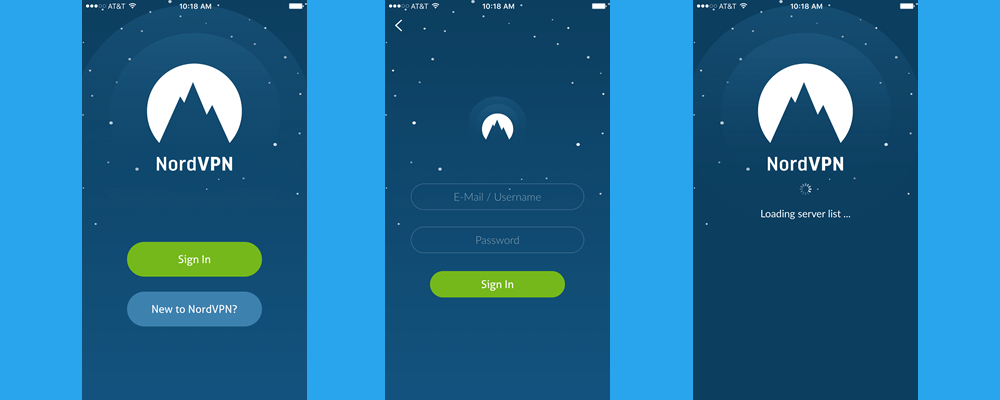
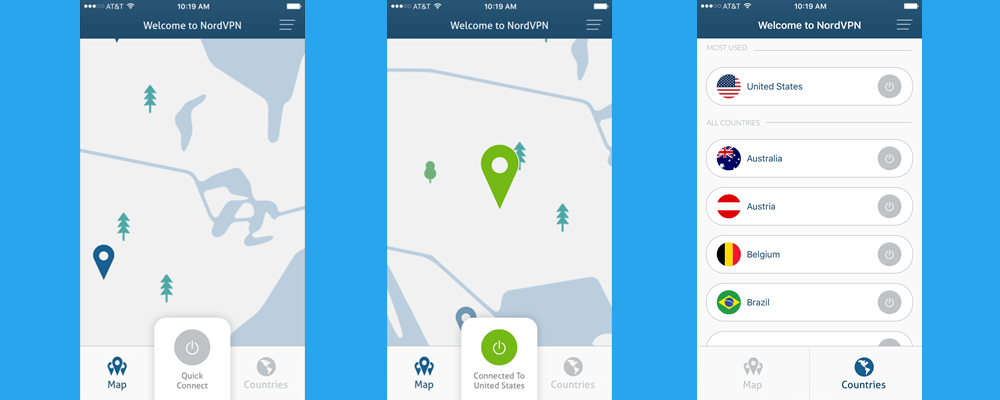
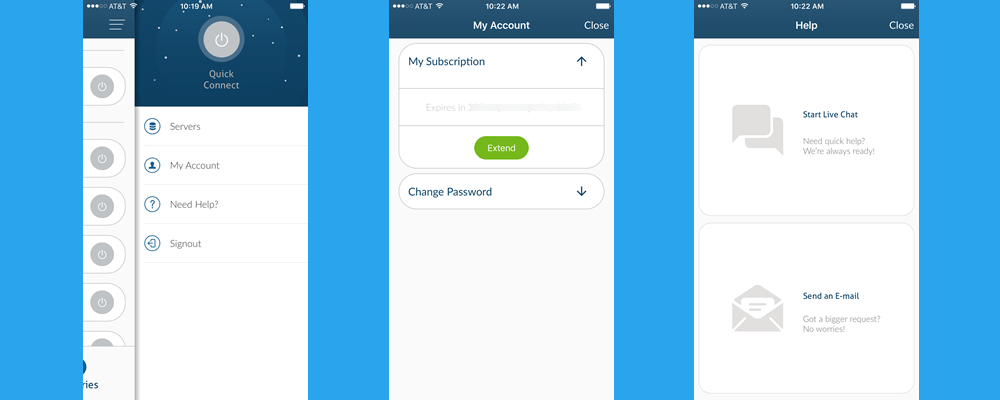
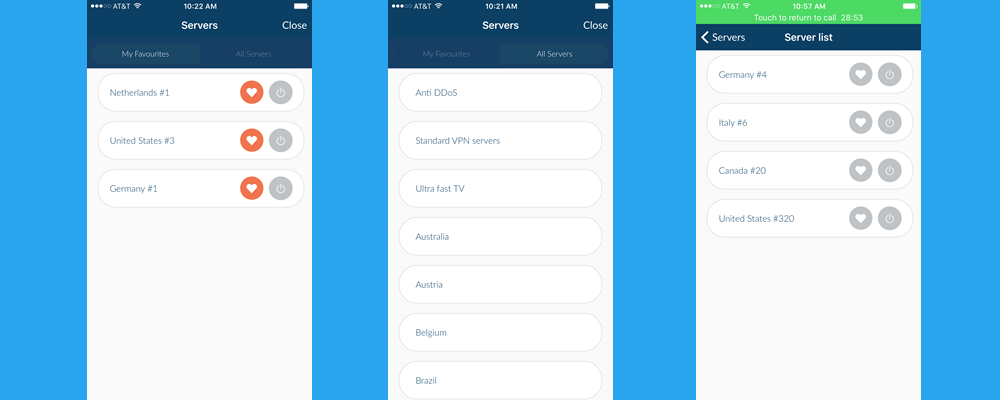
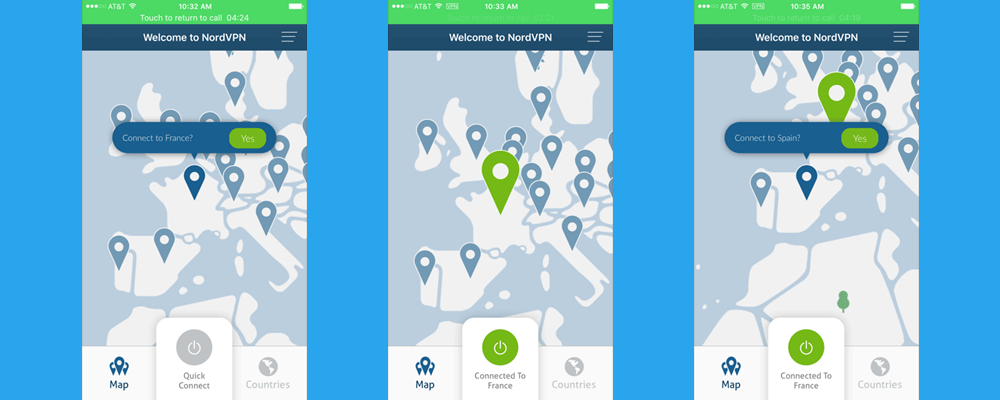

di bawah ini menunjukkan daftar server di negara tertentu, dalam hal ini Amerika Serikat. Anda dapat memilih server tertentu untuk terhubung dengan mengetuknya. Dalam ulasan ini, kami telah membahas cara mengunduh dan menginstal aplikasi NordVPN pada perangkat iOS Anda, serta cara menghubungkan ke jaringan NordVPN menggunakan tombol “Quick Connect” dan “Countries”. Kami juga telah membahas menu aplikasi iOS dan layar server yang memungkinkan Anda terhubung ke server tertentu di suatu negara. Dengan NordVPN, Anda dapat merasa aman dan terlindungi saat browsing internet di perangkat iOS Anda.
di bawah ini menunjukkan daftar server di negara tertentu, dalam hal ini Amerika Serikat. Anda dapat memilih server tertentu untuk terhubung dengan mengetuknya. Dalam ulasan ini, kami telah membahas cara mengunduh dan menginstal aplikasi NordVPN pada perangkat iOS Anda, serta cara menghubungkan ke jaringan NordVPN menggunakan tombol “Quick Connect” dan “Countries”. Kami juga telah membahas menu aplikasi iOS dan layar server yang memungkinkan Anda terhubung ke server tertentu di suatu negara. Dengan NordVPN, Anda dapat merasa aman dan terlindungi saat browsing internet di perangkat iOS Anda.